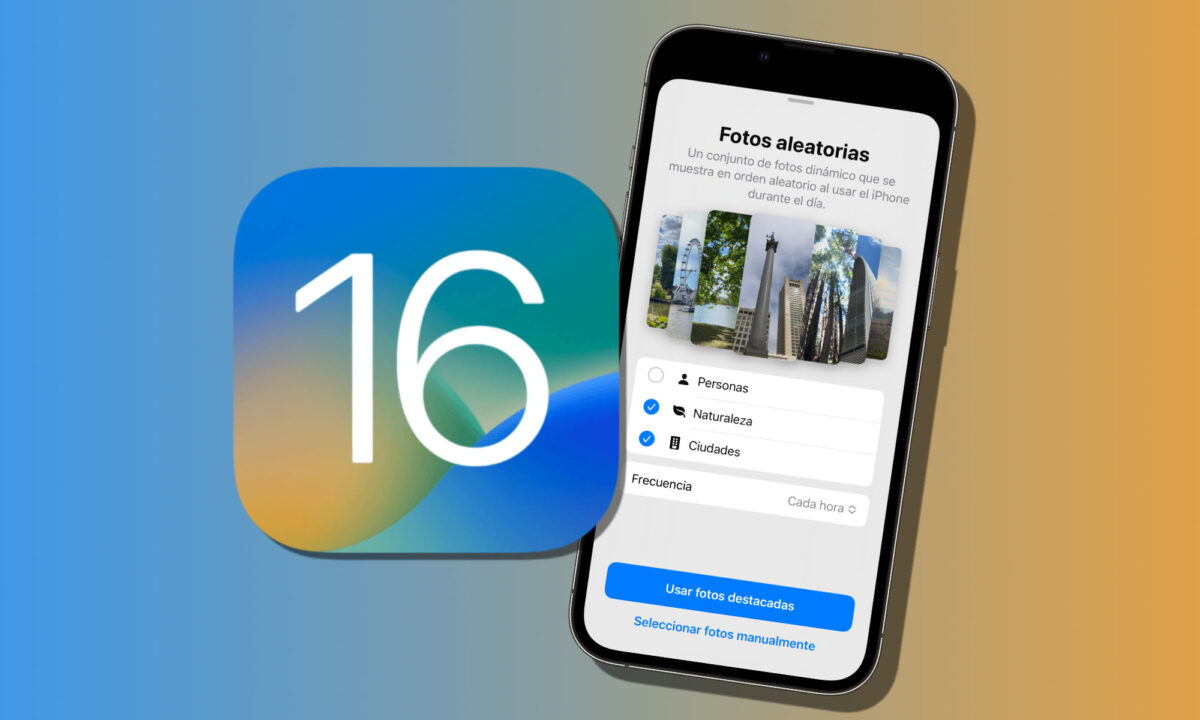Un cambio aparentemente simple como el del fondo de pantalla de nuestro iPhone, da un aspecto totalmente nuevo a nuestro teléfono. No es de extrañar, teniendo en cuenta que nuestros iPhone son prácticamente todo pantalla. Un cambio, además, que desde iOS 16 podemos automatizar para que cada día tengamos un nuevo fondo de pantalla automáticamente.
Un cambio automático del fondo de pantalla de nuestro iPhone
Con iOS 16 llega la personalización de la pantalla de bloqueo. Una personalización que incluye nuevos fondos de pantalla, la posibilidad de crear un fondo personalizado con emojis, la de configurar un fondo de pantalla de nuestras mejores fotos aleatorias y más. Gracias a ello ahora podemos disfrutar de un nuevo aspecto en nuestro iPhone cada día. Los pasos para ello son los siguientes:
- Desbloqueamos nuestro iPhone y mantenemos presionado sobre la pantalla de bloqueo.
- Tocamos el "+" azul de la parte inferior derecha.
- Elegimos Fotos aleatorias en la parte superior.
- Elegimos si queremos incluir o no fotos de personas, naturaleza, ciudades, mascotas… En el caso de las personas podemos seleccionar cuáles.
- En Frecuencia elegimos Cada día.
- Tocamos Usar fotos destacadas para utilizar la selección que ha hecho Siri o Seleccionar fotos manualmente, y luego Añadir para escoger nosotros mismos.
- Si lo deseamos añadimos widgets o personalizamos el resto de opciones de la pantalla de inicio.
- Pulsamos OK.
Eso es todo. A partir de ahora tendremos un nuevo fondo de pantalla en nuestro iPhone cada día. Un fondo que se elegirá aleatoriamente de nuestra colección y que podrá incluir, a medida que hagamos nuevas fotos, ciertas imágenes que encajen en las que hayamos definido en el paso seis.
Fijémonos, ya que hablamos del tema, que además de seleccionar un cambio diario podemos escoger, en el paso cinco, que el fondo cambie Al tocar la pantalla o bien Al activarse el iPhone después de bloquearlo. También podemos optar por Cada hora para un cambio más frecuente. Un cambio que, una vez configurado, dejamos en manos del mismo iPhone, que se ocupará de todo por nosotros.